PDFelement-Editor PDF Potente e Semplice
Inizia con il modo più semplice per gestire i PDF con PDFelement!
Una firma è cruciale in ogni documento vitale visto che agisce spesso come forma di autorizzazione. Che tu abbia uno stipendio, un bonifico bancario, una ricevuta, o un documento legale, devi aggiungere la tua firma per mostrare l'approvazione. Ci sono molti modi per aggiungere le firme ad un file, per es. la firma digitale PDF, firma a inchiostro liquido, firma elettronica, ecc.
Anche se la firma manuale a inchiostro liquido su carta è un modulo fidato, può richiedere tempo, specialmente quando molte persone devono firmare il documento. Se stai cercando un modo rapido, sicuro, e senza stress di aggiungere le firme ad un documento PDF, allora l'approccio digitale è un'opzione perfetta, specialmente durante il COVID-19. Abbiamo progettato una guida tutorial che spiega come usare le firme digitali PDF. Continua a leggere!
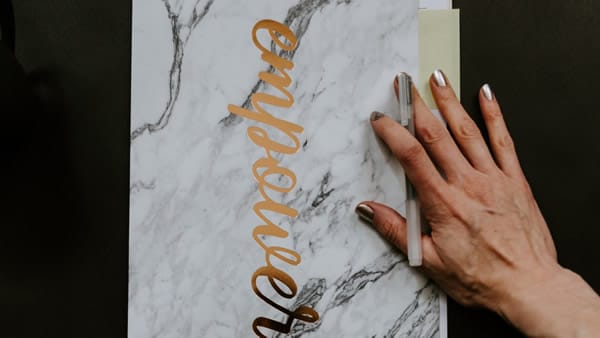
In questo articolo
Parte 1. Cos'è Una Firma Digitale?
La Firma Digitale è un tipo unico di autenticazione per provare la genuinità di un documento. Non è solo una firma nel senso letterale. Piuttosto è un modo avanzato per verificare il contenuto e il suo mittente.
Tutte le firme digitali sono uniche, rendendo impossibile cambiarle o copiarle in qualsiasi modo. Quindi, assicura che la persona che firma un contratto è colei che dichiara di essere e che la sua firma è genuina. Stabilendo una pista di controllo approfondita che rende tracciabile ogni transazione con un contratto o documento legale, tutela anche i documenti contro la manipolazione.
Parte 2. Come Aggiungere le Firme Digitali nei PDF?
Ora che sai cos'è una firma digitale, facciamo un passo avanti su come aggiungere le firme digitali ai PDF.
Devi avere il giusto strumento per aggiungere le firme digitali a un documento PDF. Sono stati sviluppati innumerevoli strumenti di firma digitale PDF. Tuttavia, solo alcuni di essi offrono servizi di qualità agli utenti finali. La maggior parte spesso distorce la qualità dopo aver aggiunto una firma digitale.
Se hai bisogno di un programma semplice ma efficace per aggiungere le firme digitale al tuo file PDF, Wondershare PDFelement è ciò che ti serve. Con questo programma software, puoi aggiungere quante firme digitali vuoi senza compromettere i contenuti del file. Il software ti permette di creare rapidamente e liberamente firme digitali uniche.
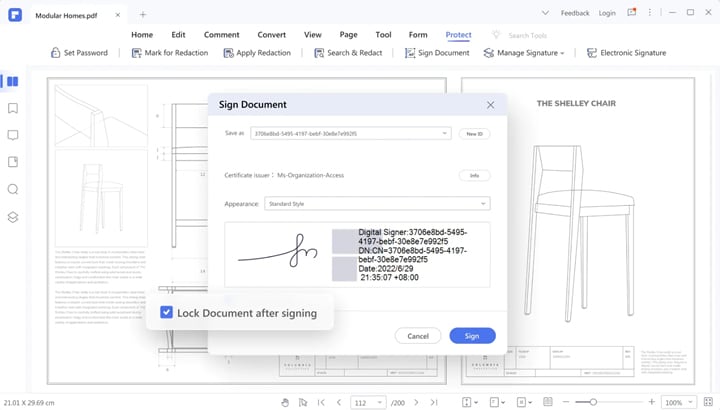
Oltre alle firme digitali, PDFelement permette agli utenti di aggiungere firme scritte a mano ai propri documenti. Inoltre, puoi caricare le firme direttamente dal tuo disco locale. Aggiungi gli effetti premium come rimozione sfondo, cambiamento dello sfondo di un'immagine in bianco e nero, e caricamento di firme.
Wondershare PDFelement è uno degli strumenti più semplici per aggiungere le firme digitali ai documenti PDF. Il layout utente è ben progettato con tante funzioni. Oltre ad aggiungere le firme, il software ti permette di creare, convertire, comprimere, unire, e stampare i PDF. Puoi usarlo per modificare, annotare, e proteggere i file PDF senza fatica.
Aggiungere le Firme Digitali ai PDF con Wondershare PDFelement
Installa Wondershare PDFelement dal suo sito web ufficiale e avvialo. Quando si apre, segui le istruzioni di seguito per salvare le firme digitali in un file PDF con il software:
Passo 1 Nell angolo inferiore sinistro della pagina di avvio rapido di Wondershare PDFelement, trova il tasto Apri PDF e clicca su di esso per importare il documento PDF su PDFelement.
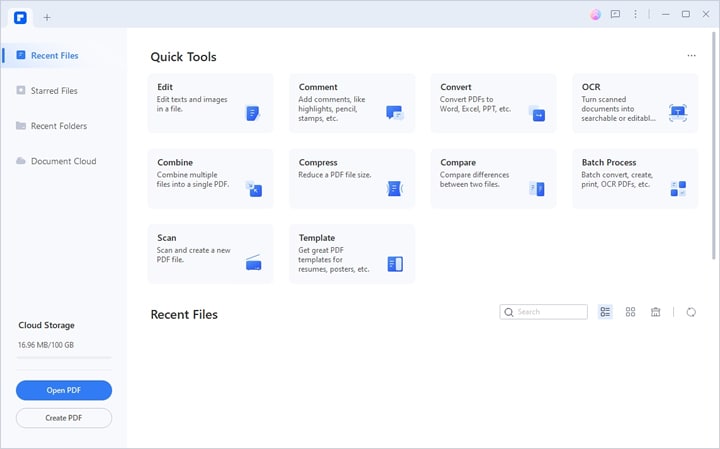
Passo 2 Poi, seleziona Proteggi dalla barra dei menu superiore e alcune opzioni compariranno automaticamente di sotto. Clicca su Firma Documento, e la pagina di risposta sotto comparirà automaticamente:
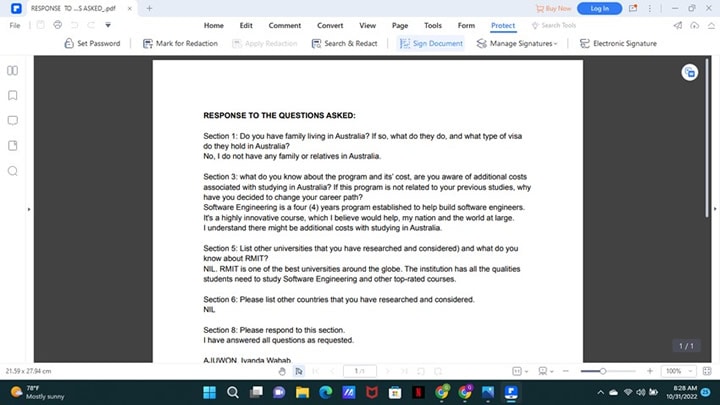
Passo 3 Se hai una firma digitale su Wondershare PDFelement, selezionala e clicca sul tasto appropriato per aggiungerla al file PDF. Tuttavia, prova a crearne una se devi ancora ottenere una firma digitale. Per farlo, clicca su Nuovo ID > Voglio creare un nuovo ID digitale > Avanti.
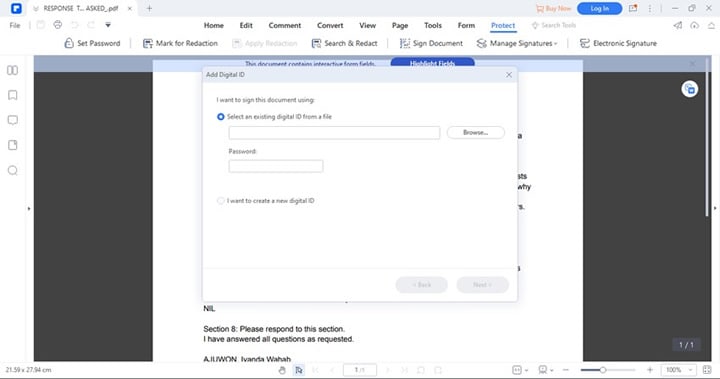
Aggiungi la tua nuova firma digitale e inizia a verificare i documenti PDF.
Come Aggiungere le Firme Scritte a Mano ai PDF con Wondershare PDFelement
Oltre alle firme digitali, Wondershare PDFelement supporta anche la firma dei documenti con le firme scritte a mano. Segui la procedura di seguito per allegare una firma scritta a mano al tuo PDF:
Passo 1 Avvia Wondershare PDFelement, e carica un file PDF da firmare.
Passo 2 Un paio di funzioni di editing PDF compariranno nella barra dei menu superiore dopo che completi il passo precedente. Seleziona Commenti e scegli Firma dal menu secondario.
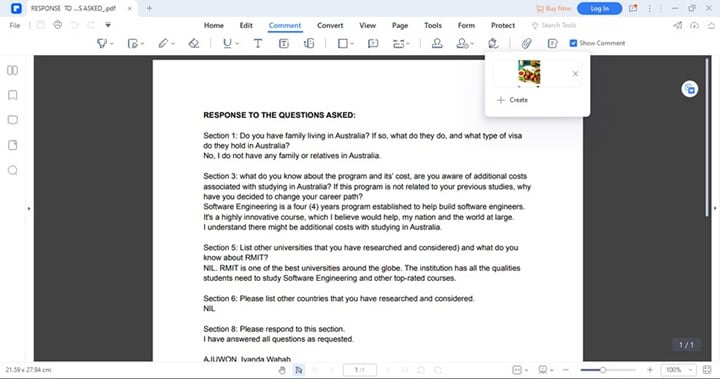
Passo 3 Clicca su + Crea per disegnare la tua firma. Seleziona Carica, Disegna, o Digita per creare le firme scritte a mano.
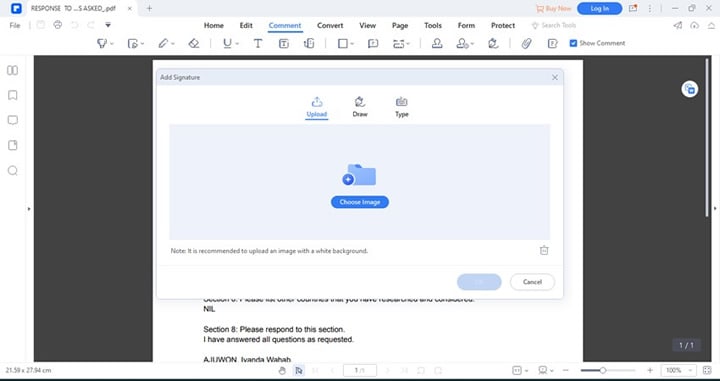
Carica - ti permette di importare un file immagine con la tua firma.
Disegna - ti permette di usare uno strumento di disegna a mano libera per creare una firma scritta a mano.
Digita - ti permette di inserire la tua firma sotto forma di parole. Può essere il tuo nome o le tue iniziali.
Passo 4 Dopo che hai finito, clicca su OK per aggiungere la firma al file PDF. Dopo averlo fatto, salva il documento sul tuo disco rigido.
Parte 3. Le Firme Digitali PDF Ti Aiutano con il COVID-19
Dall'inizio del COVID-19 nel 2019/2020, ci sono state regole più stringenti su come i cittadini di un paese devono muoversi. Niente aggregazioni sociali. Tutti devono mantenere il distanziamento sociale per evitare la diffusione della malattia mortale.
Molte aziende sono fallite. Tuttavia, alcune mantengono il lavoro da remoto. Ti serve una firma digitale per lavorare in remoto in un'azienda che ha bisogno di convalidare il contenuto di un documento. Questo tipo di firma è molto conveniente sia per il cliente che per il destinatario. Non devi incontrarti con ogni firmatario per aggiungere le firme.
Un altro beneficio delle firme digitali è la loro validità legali. Le firme digitali sono uniche per tutti. Non esistono due persone o entità che possono avere la stessa firma digitale. Inoltre, questo tipo di firma migliora la collaborazione. Ottimizza il flusso di lavoro in un'organizzazione, quindi accelerando la produttività.
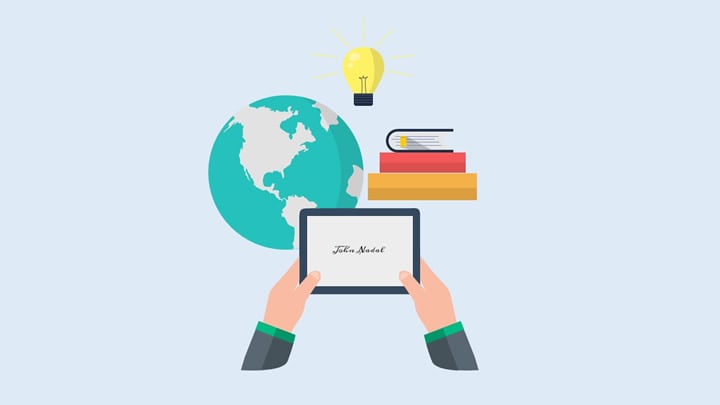
Parte 4. Differenza Tra Firma Digitale e Firma Elettronica
Una firma digitale è una tecnica di verifica di identità ben conosciuta spesso utilizzata per autorizzare i documenti. È un modulo protetto di firma usato principalmente dalle grandi organizzazioni per proteggere i propri documenti. Diversamente dalle firme elettroniche, che si affidano su tecniche di autorizzazione più semplici, come PIN del telefono e indirizzi email, le firme digitali applicano procedure di autenticazione più avanzate, come gli ID basati su certificati, per confermare l'identità dei firmatari.
Entrambe le forme di firme sono moduli autorizzati per la verifica. Tuttavia, il tipo digitale di firma è più avanzato di quello elettronico. Inoltre, le firme digitali sono uniche e più protette, a differenza delle firme elettroniche, che possono essere falsificate.
Parte 5. Firma i PDF elettronicamente con la Firma Elettronica
Wondershare PDFelement è un eccellente software di editing caricato con incredibili funzioni. Oltre alla firma digitale e alla firma scritta a mano introdotte nella parte precedente, il software supporta la firma elettronica tramite un servizio sul cloud chiamato PDFelement Cloud. Questo Cloud permette a uno o più utenti di allegare le firme elettroniche sui PDF con completa facilità.
Passi Per Aggiungere la Firma Elettronica Con Wondershare PDFelement Cloud
Aggiungi o invia i PDF per la firma elettronica con Wondershare PDFelement Cloud seguendo i passi di seguito:
Passo 1 Visita la pagina web ufficiale di Wondershare PDFelement Cloud, digita i tuoi dettagli correttamente nei campi dati, e clicca sul tasto appropriato per accedere al tuo account.

Dopo che si apre PDFelement Cloud, trova e clicca Carica File per importare un file PDF che desideri salvare sul servizio cloud. Dopo aver selezionato il file, clicca su Apri per caricarlo.
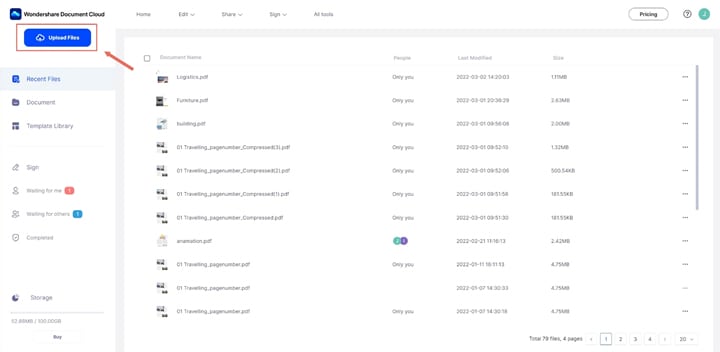
Passo 2 Poi, trova l'icona Firma nella barra laterale a sinistra del tuo schermo. L'interfaccia sotto di essa comparirà come risposta alla tua azione:
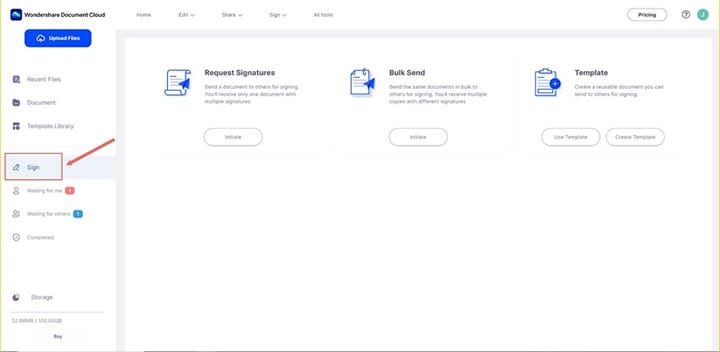
Dalle tre opzioni di firma, tocca sull'icona Avvia sotto a Richiedi Firme. Dopo che hai fatto, scegli il file PDF da firmare dal tuo disco locale o da Wondershare PDFelement Cloud.
Passo 3 Inserisci gli indirizzi email del firmatario e dei destinatari. Wondershare PDFelement Cloud ti permette anche di importare un file CSV per aggiungere gli indirizzi email in gruppo. Imposta l'ordine di firma e clicca su Avanti.
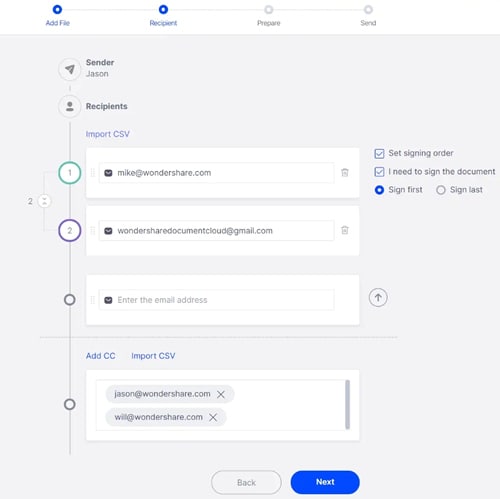
Passo 4 Nella prossima finestra, crea Firma/Iniziali, Data, Azienda, o altri campi come richiesto.
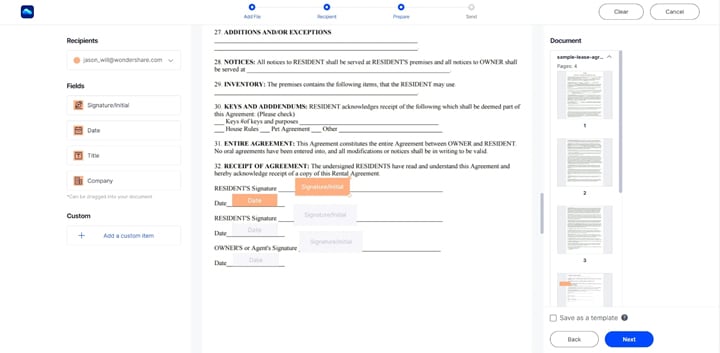
Passo 5 Imposta il messaggio per i destinatari e clicca su Invia. Poi il PDF verrà consegnato ai firmatari. Puoi accedere e tracciare lo stato in qualsiasi momento.
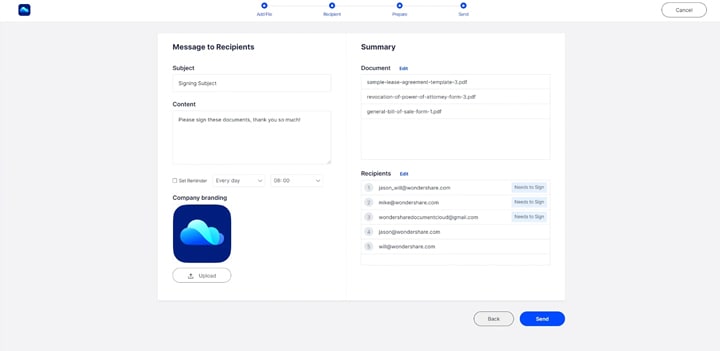
Controlla questo video di seguito per scoprire come far firmare un documento in lavoro remoto durante il COVID-19.
Conclusione
Le firme digitali sono utili. Aggiungere una firma digitale ad un documento PDF è un compito semplice da svolgere ed è molto utile durante il COVID-19. Usa la guida tutorial sopra per caricare oggi una firma digitale Gratis. Tutte le tecniche introdotto sono semplici da usare, rapide, e gratuite.
 100% sicuro | Senza pubblicità |
100% sicuro | Senza pubblicità |

